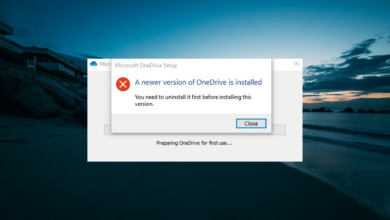Cómo solucionar este problema de etiqueta de OneDrive
- El error 0x80071129 a menudo ocurre debido a un caché de OneDrive corrupto o un archivo de unión bajo demanda.
- Algunos usuarios han confirmado que ejecutar un escaneo de disco puede corregir el error de OneDrive 0x80071129.
- Alternativamente, también puede encontrar los pasos exactos que lo ayudarán a restablecer OneDrive para corregir este temido error.
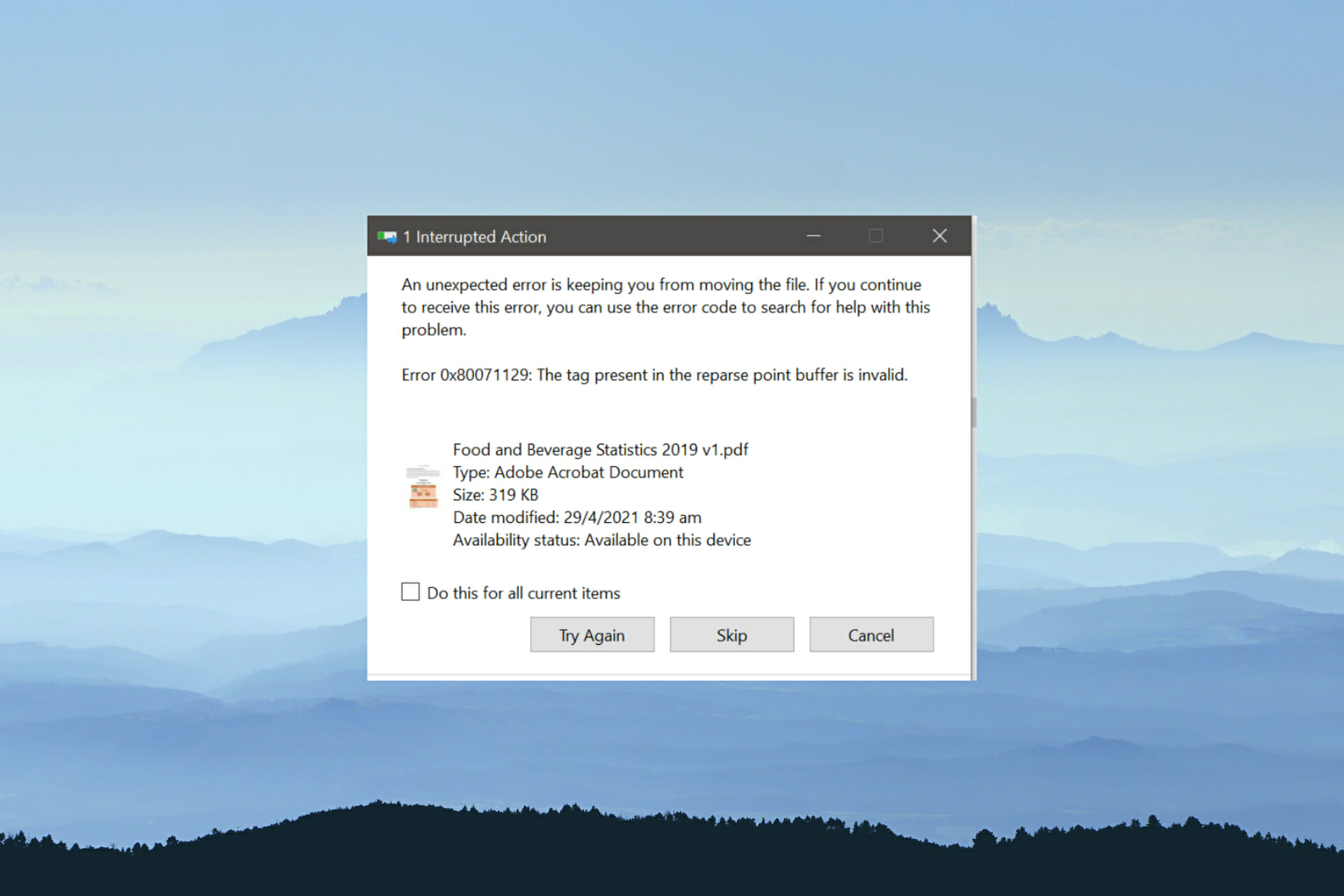
XINSTALAR HACIENDO CLIC EN DESCARGAR ARCHIVO
OneDrive es la aplicación de almacenamiento en la nube predeterminada que viene con Windows 11/10. Esa aplicación tiene una función de sincronización bajo demanda que permite a los usuarios ver y acceder a archivos desde su nube OneDrive sin descargarlos.
Sin embargo, algunos usuarios informaron que se produjo el error OneDrive 0x80071129 al intentar mover, copiar o extraer archivos y aplicar propiedades de carpeta con On Demand habilitado.
Ese error se muestra el búfer del punto de análisis no es válido mensaje que se muestra directamente debajo cuando aparece. Los usuarios no pueden realizar acciones de archivos o carpetas de OneDrive cada vez que se produce este problema.
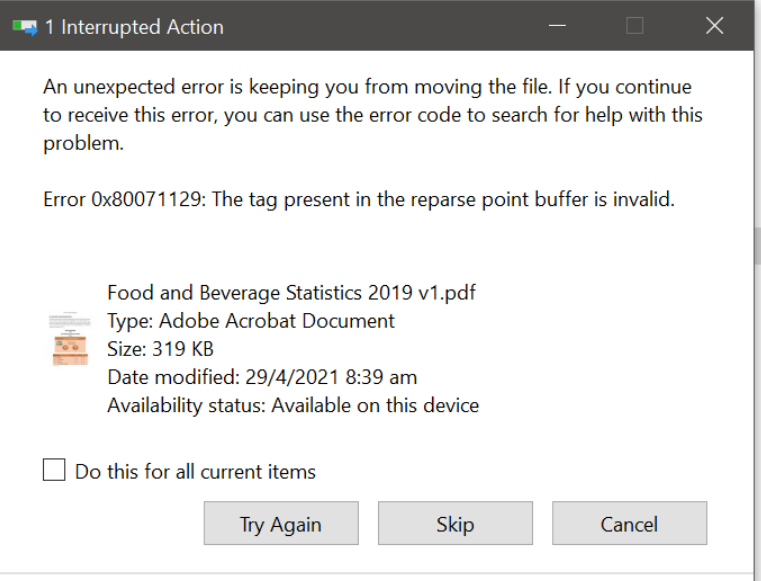
Es posible que pueda corregir el error de OneDrive 0x80071129 con las resoluciones que se indican a continuación.
¿Qué causa el error de OneDrive 0x80071129?
La primera causa más probable del error 0x80071129 es un caché corrupto. La memoria caché de OneDrive puede incluir algunos archivos temporales corruptos. Limpiar el caché reiniciando OneDrive sería una solución probable.
La descripción del mensaje de error 0x80071129 dice La etiqueta presente en el búfer del punto de análisis no es válida. Para decirlo en un inglés más sencillo, esa descripción destaca que OneDrive tiene algunos archivos de unión bajo demanda corruptos (dañados). Los escaneos CHKDSK pueden reparar archivos de unión de OneDrive.
¿Cómo puedo reparar el error de OneDrive 0x80071129?
1. Ejecute un escaneo CHKDSK
- Abre tu comenzar menú, haga clic en el cuadro de búsqueda y escriba cmd ahi para buscar solicitud de pedido. Lánzalo con los derechos elevados haciendo clic en Ejecutar como administrador por el resultado de su búsqueda.
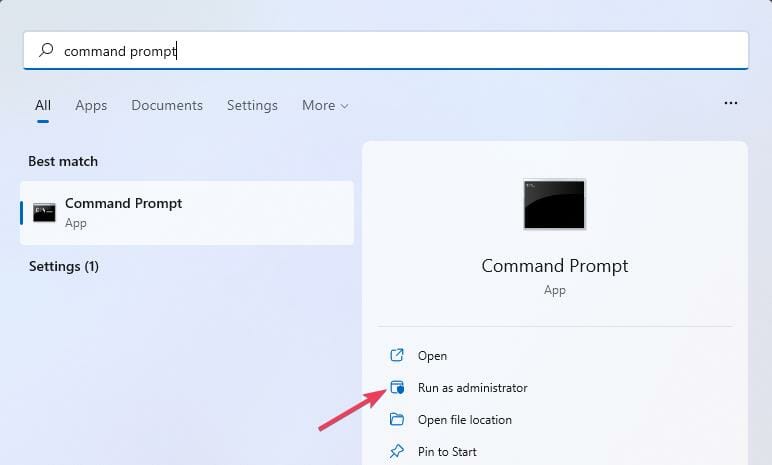
- para ejecutar un revisa el disco escanear, ingrese este comando CHKDSK y presione ingresar:
chkdsk /r /f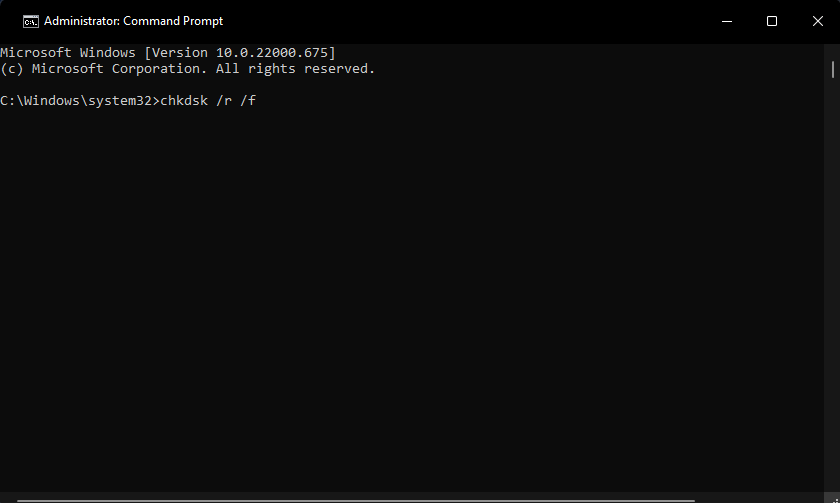
- seguir adelante Y en el teclado para programar el escaneo.
- seguir adelante Fuerza comenzar botón de menú y haga clic en Reiniciar opción.
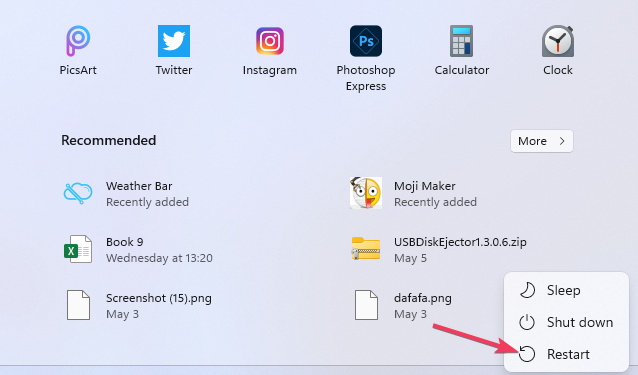
2. Escanear archivos del sistema
- Abierto solicitud de pedido como se especifica en los pasos uno y dos de la resolución anterior.
- Primero, ingrese el siguiente texto en el símbolo del sistemat:
DISM.exe /Online /Cleanup-image /Restorehealth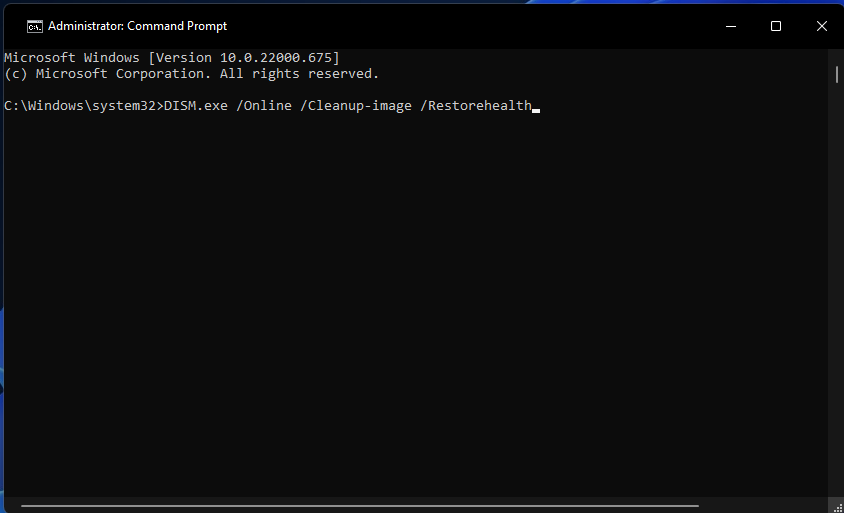
- la prensa ingresar para iniciar el comando.
- Ingrese esto SFC comando y presione ingresar:
sfc /scannow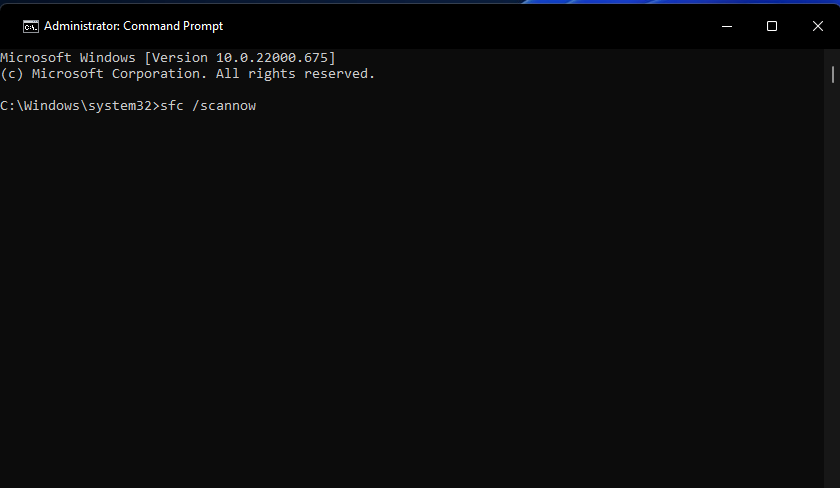
- La exploración SFC llevará algún tiempo. Asegúrese de esperar hasta que el escaneo haya terminado por completo antes de cerrar solicitud de pedido.
Restaurante escaneará automáticamente su computadora en busca de archivos problemáticos y reemplazará todos los archivos críticos del sistema de Windows que no funcionan correctamente con versiones anteriores que funcionan perfectamente.
Así es como puede realizar esta acción:
- Descargar e instalar Restoro.
- Inicie la aplicación.
- Espere a que encuentre cualquier problema de estabilidad del sistema.
- la prensa Iniciar la reparación.
- Reinicie su computadora para que todos los cambios surtan efecto.
La herramienta de restauración del sistema incorporada revertirá su Windows a una versión anterior, por lo que puede perder algunos datos valiosos que se guardaron después de que se realizó el punto de restauración. Siempre puede devolver su sistema al estado anterior a la reparación.
⇒ Obtener Restoro
Descargo de responsabilidad: Este programa debe actualizarse desde la versión gratuita para realizar algunas acciones específicas.
3. Restablecer la aplicación OneDrive
- Tocar el tema solicitud de pedidosu ventana (nuevamente, como se cubre en la resolución uno).
- Ejecute este comando de reinicio y presione ingresar:
%localappdata%MicrosoftOneDriveonedrive.exe /reset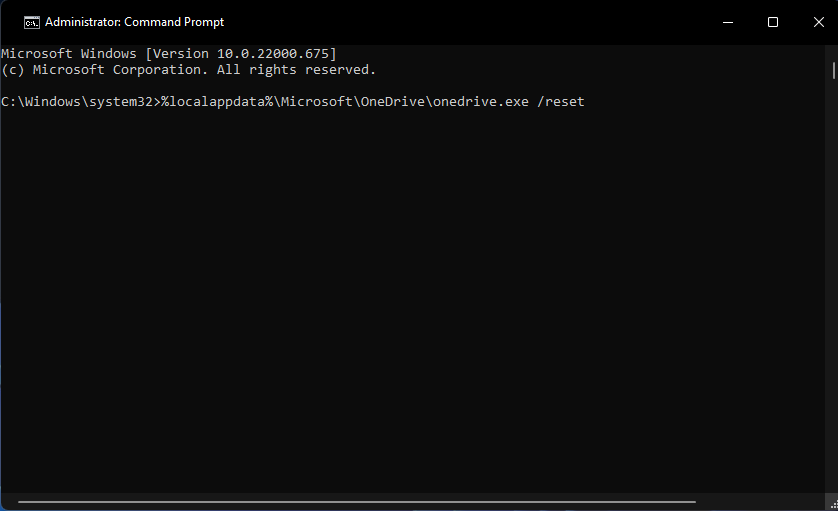
- Si OneDrive no se reinicia automáticamente, ingrese este texto y toque ingresar:
%localappdata%MicrosoftOneDriveonedrive.exe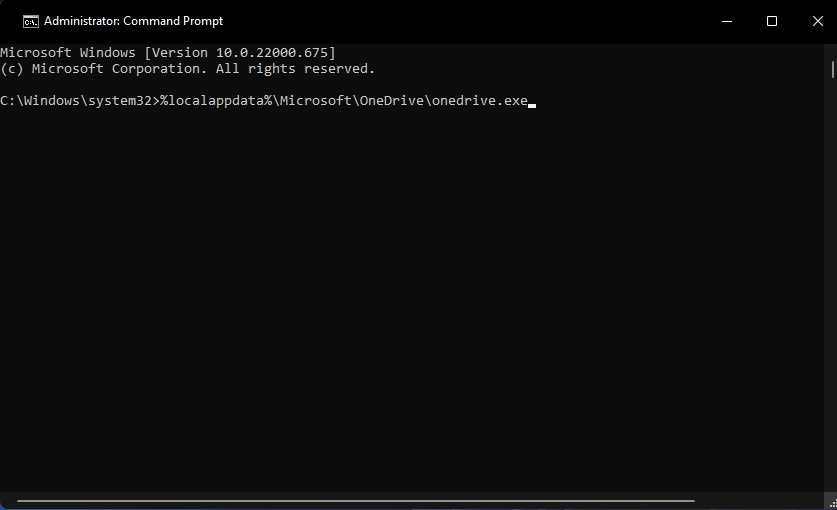
- Algunos usuarios pueden necesitar ingresar un comando de reinicio modificado. Si el comando especificado arriba devuelve un Windows no puede encontrar el mensajeintente ingresar estos comandos modificados:
C:Program FilesMicrosoft OneDriveonedrive.exe /resetC:Program Files (x86)Microsoft OneDriveonedrive.exe /reset
No hay tantas soluciones posibles para el error de OneDrive 0x80071129. Sin embargo, muchos usuarios han confirmado en los foros que pudieron solucionar este problema con las resoluciones anteriores. Por lo tanto, es posible que no necesite ninguna otra resolución potencial para corregir el error 0x80071129.
Sin embargo, también podría valer la pena intentar reinstalar Microsoft OneDrive. Si lo hace, restablecerá completamente la configuración de la aplicación.
de Microsoft Vuelva a instalar la página de la aplicación OneDrive proporciona instrucciones sobre cómo reinstalar esa aplicación de almacenamiento en la nube.
¿Ha descubierto alguna otra forma de corregir el error 0x80071129? Si es así, háganoslo saber en la sección de comentarios a continuación. También puede agregar cualquier pregunta sobre el error de OneDrive 0x80071129 allí.
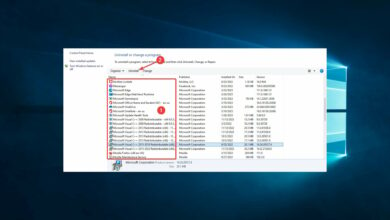
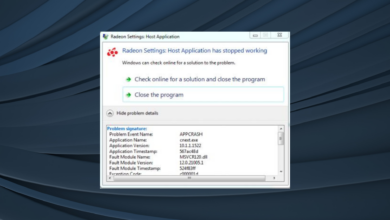
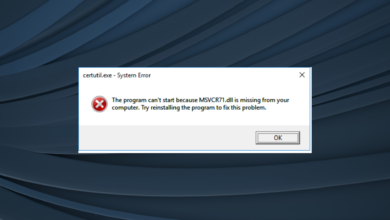
![Photo of Windows no ha detectado ningún hardware de red [Error Fix]](https://kdkick.com/wp-content/uploads/2023/05/Windows-Did-Not-Detect-Any-Networking-Hardware-Error-Fix-390x220.png)